一、安装Unity
目前推荐安装Unity2020的LTS版本,即Unity2020.3.x版本
尝试过Unity2021的LTS版本,发现几乎每次打包的时候会触发重新构建Shader变体,导致打包很慢,所以放弃了,不知道目前最新版本Unity官方是否修复这一问题。
从官网下载中国区版本,建议从Hub安装最新版本
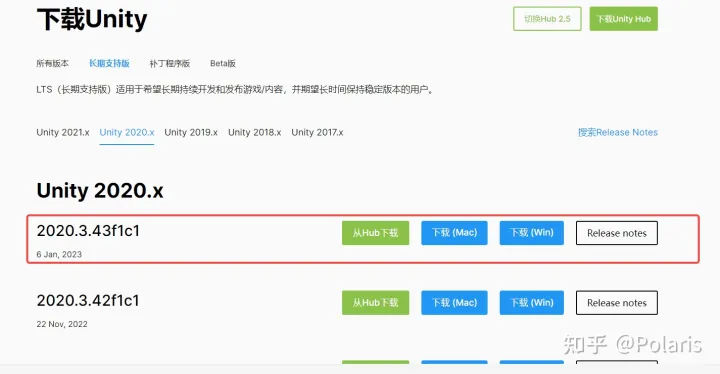
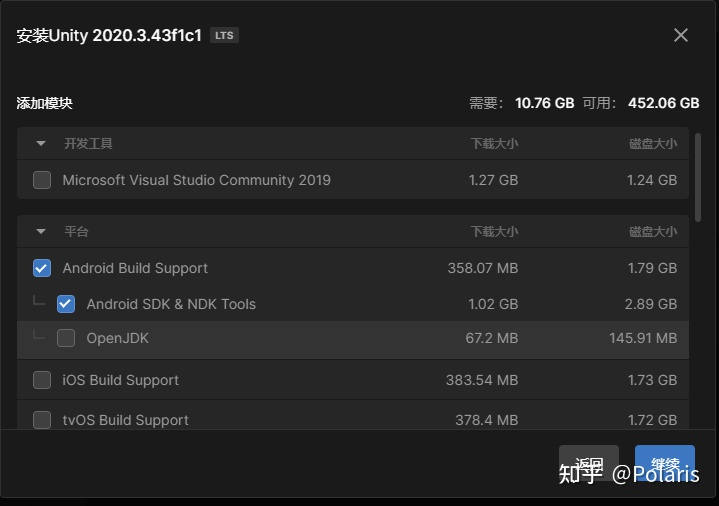
注意:
安卓的SDK与NDK可以在后面手动安装指定,不过小白还是建议勾选上
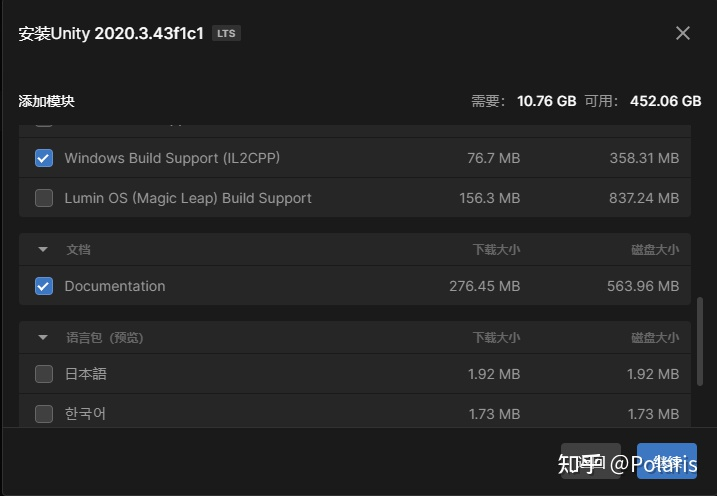
建议所有平台打包时都选用IL2CPP模式,相比于Mono打包,破解门槛稍高
题外话:有条件还是尽量支持正版,如果要正式上线发行,尽量用正版发布,减少法律风险
二、安装Android Studio
这个在做安卓开发,进行调试的时候非常有用,经常会用来看log日志信息,排查错误
因为很多bug在编辑器下不会出现,但是打包到VR一体机后,会出现一些莫名其妙的问题
官网:

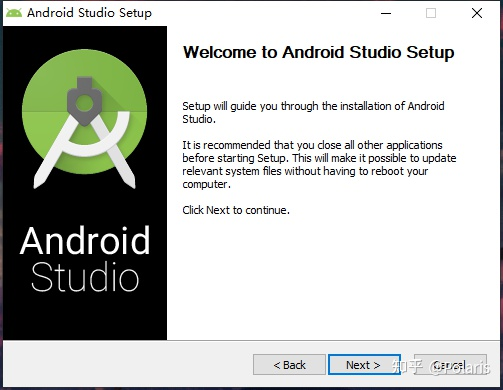
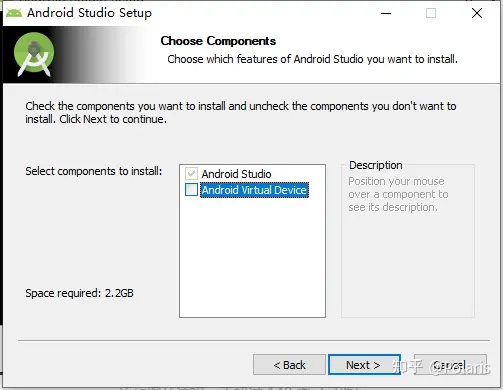
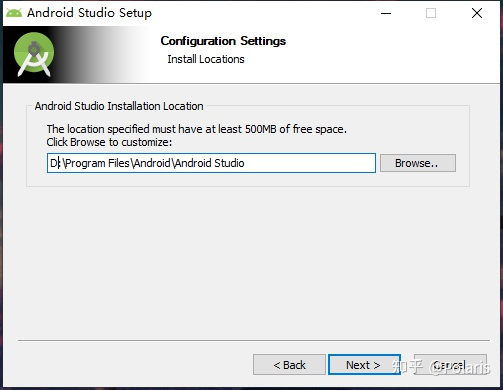
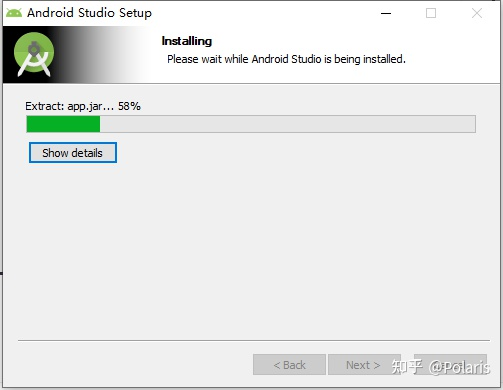

因为我电脑上已经配置过环境了,以下部分图片来源于网络
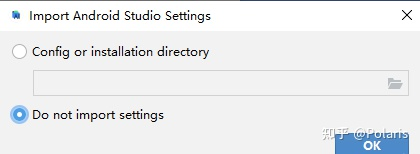


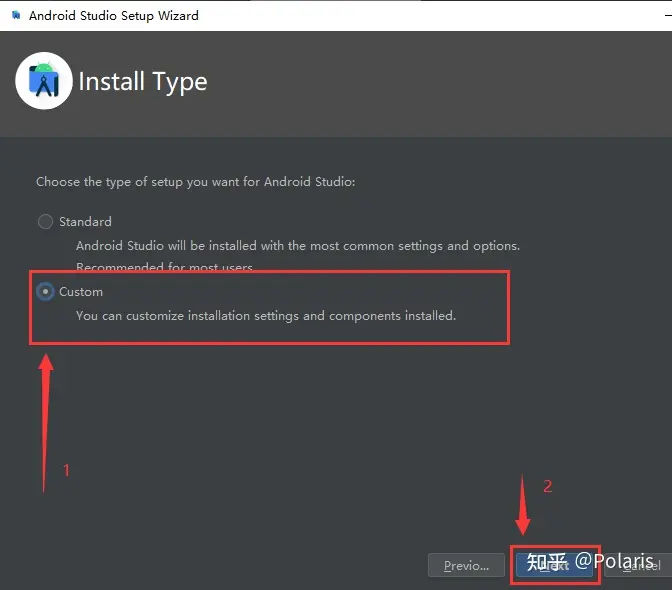
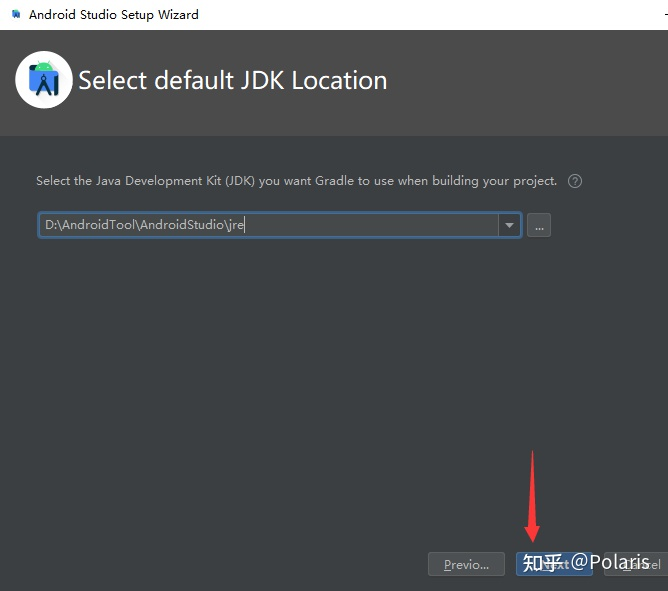

后面的默认安装即可
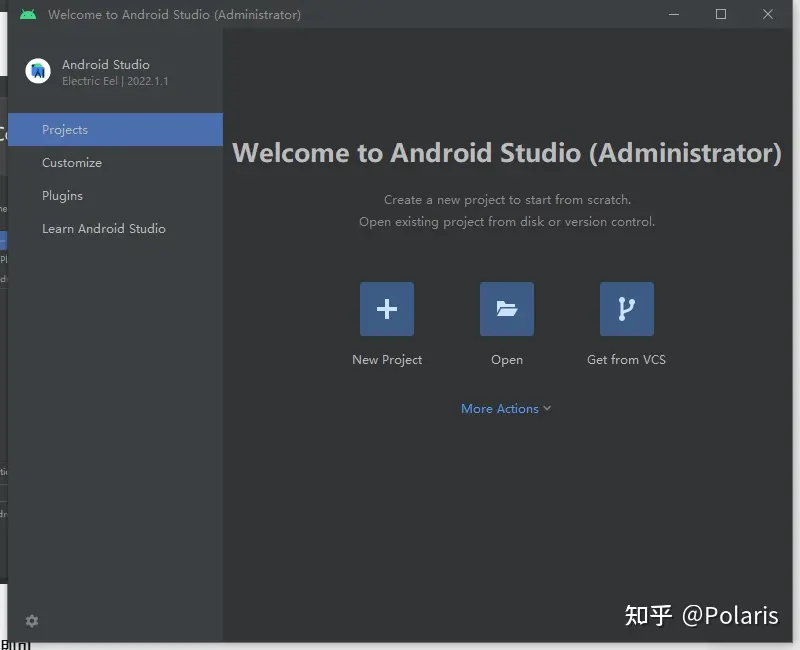
重点配置项:
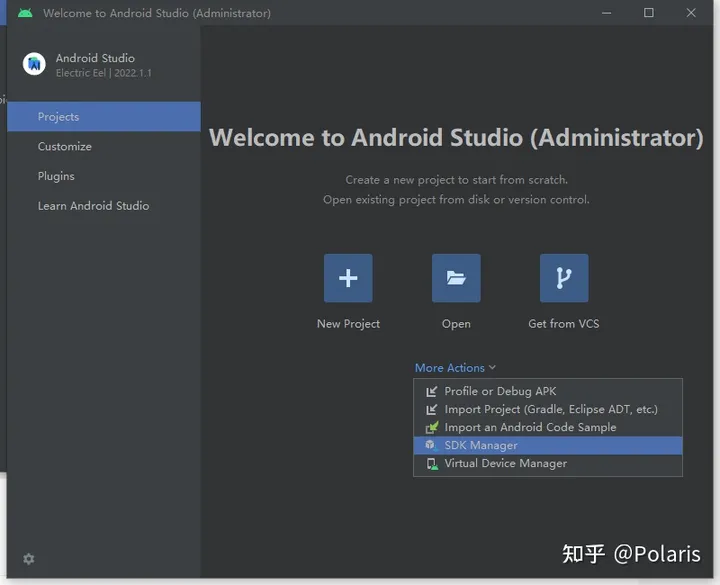

因为Unity默认采用的是最高的SDK Tools,采用33可能会有不兼容问题,2022年测试结果
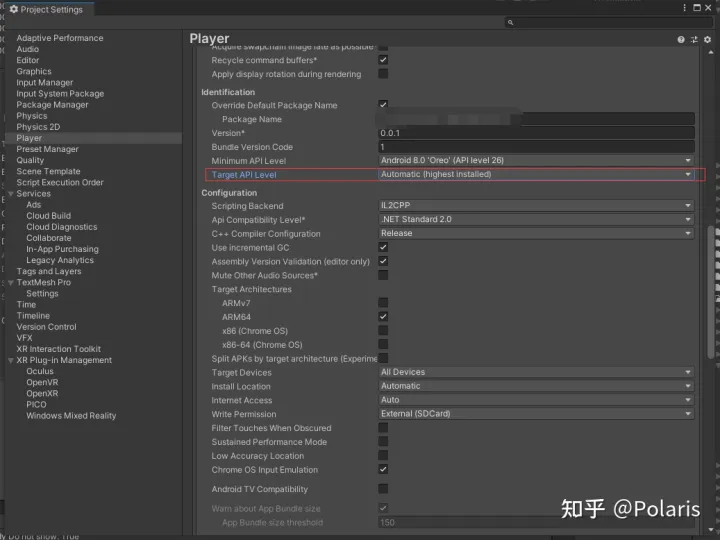
到此安装完成
然后新建一个Android Studio空工程,放置于任意都可,用于调试查看真机日志

如果此时将VR一体机和PC连接上,就能看到该设备的日志了,注意左上角的下拉框可以选择设备
至此,VR一体机的调试环境基本搭建完成
三、配置Unity环境
主要是配置好Unity的安卓环境,以及测试PC和安卓的打包
安卓环境设置:
将SDK的路径指定为刚刚安装Android Studio时的SDK路径用Android Studio的SDK主要是方便管理版本
完成这几项设置基本能满足目前大部分VR一体机
图片选用ASTC:主要是因为相对于ETC2的格式的图片资源效果要好很多
Minimum API Level:26 足以满足所有平台要求
ScriptingBackend:IL2CPP,转编译为C++,性能更好,代码加密效果更佳
Target Architectures:ARM64 2023年了目前所有一体机设备架构基本都以支持ARM64
PC环境设置:
两个平台分别打包测试:
如果均能正常打包出来,说明环境正常,可以正式进入开发环节了。
上一篇:
下一篇:








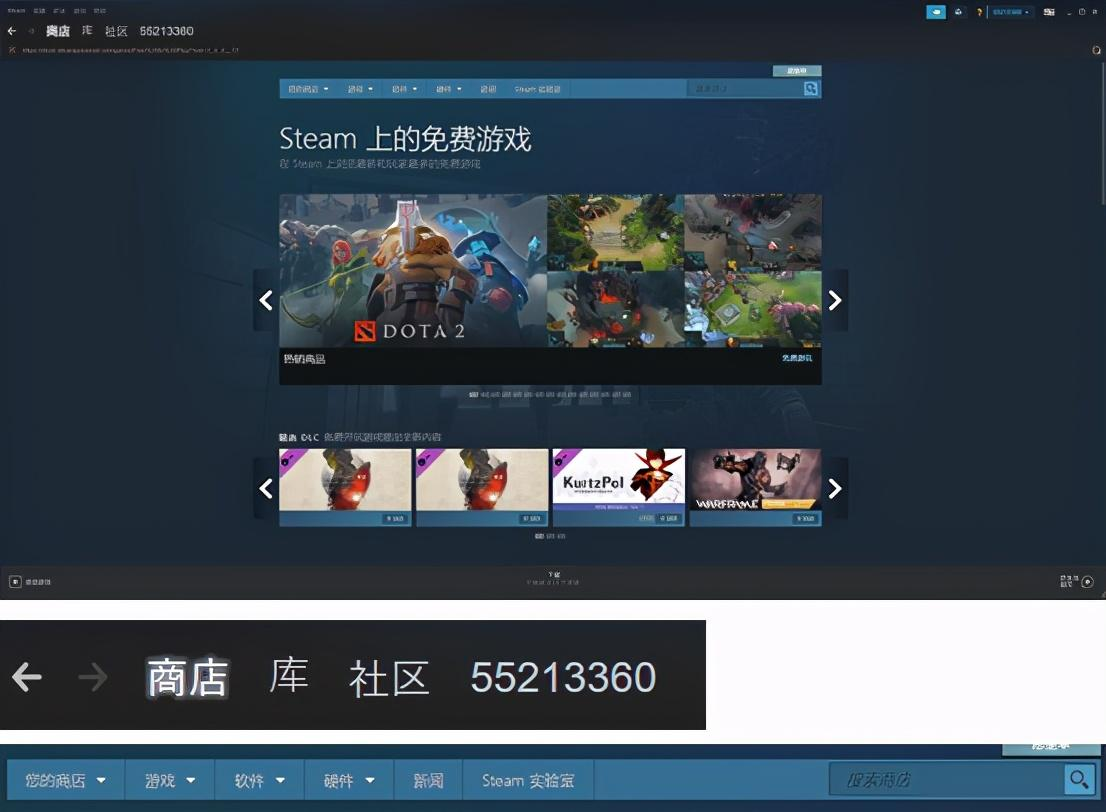
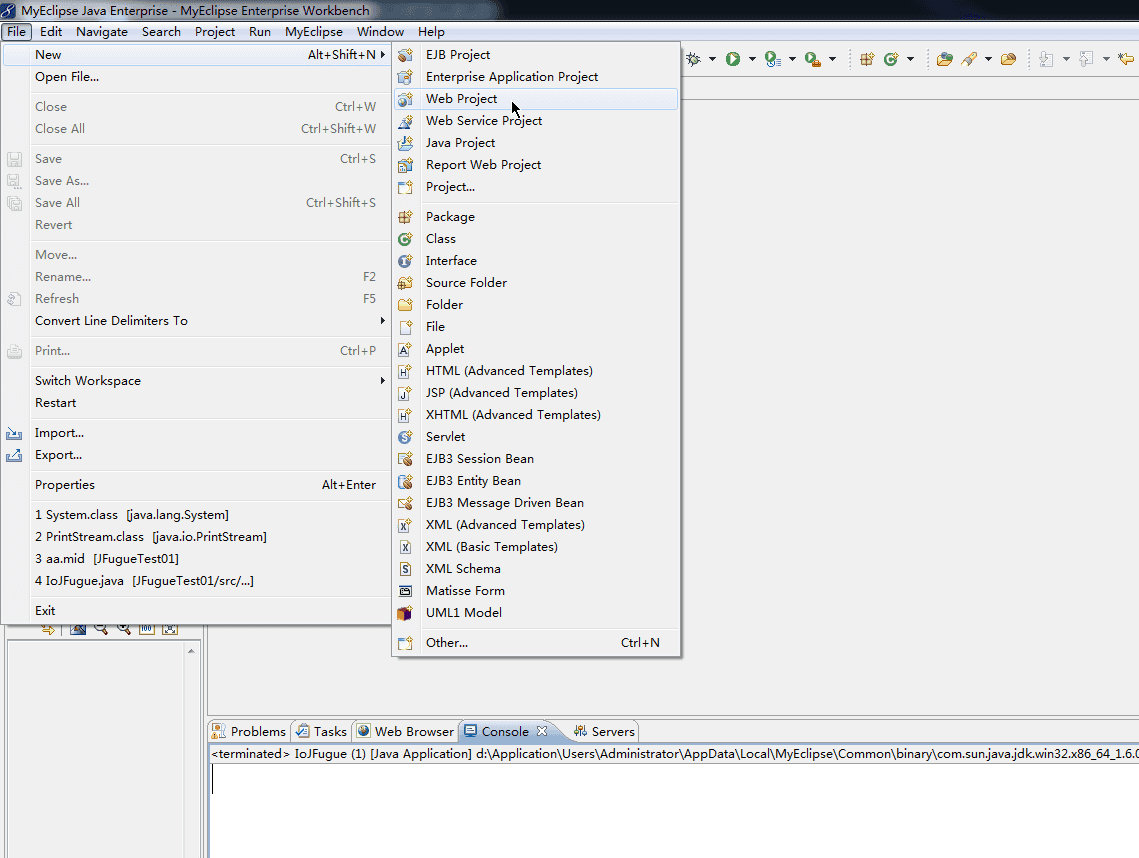


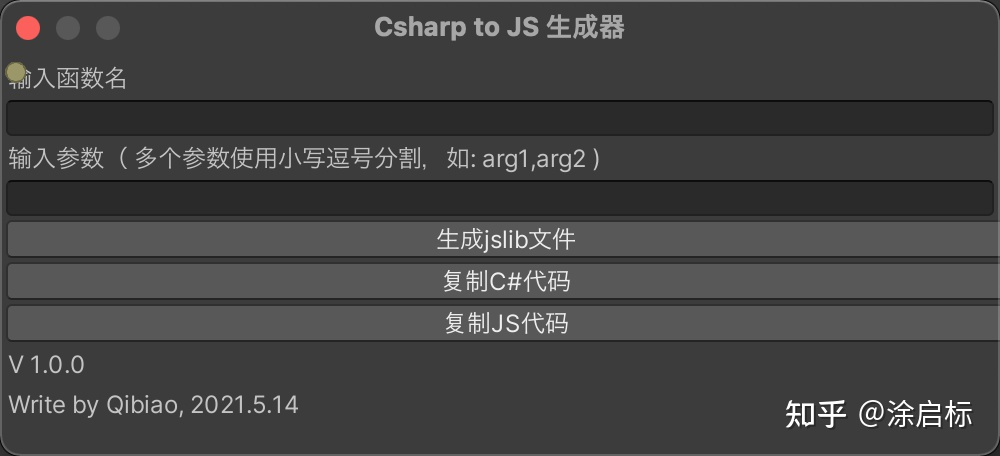

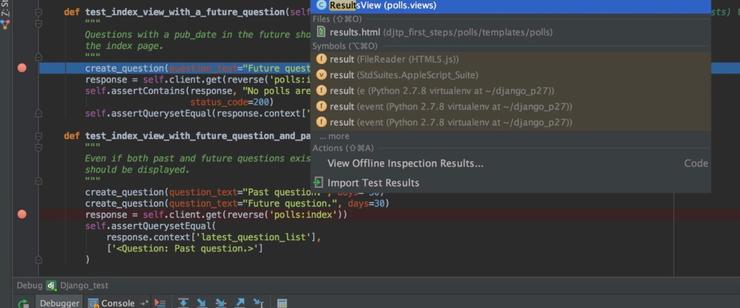


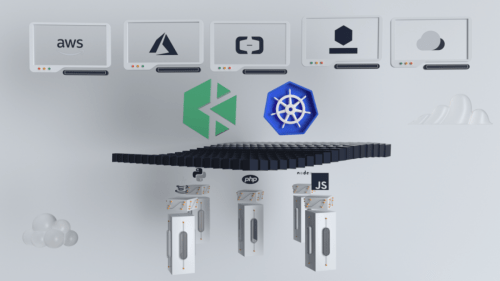
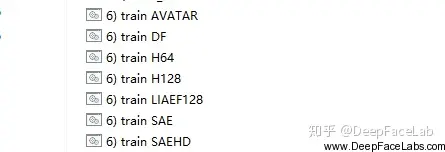


暂无评论内容